Añadir ajustes de visibilidad en las listas de control
Puede establecer condiciones de visibilidad para grupos, subgrupos, procedimientos o subprocedimientos, de modo que su lista de comprobación sólo muestre el contenido que sea relevante para el encargo. Por ejemplo, si el saldo de un grupo de balances de sumas y saldos es irrelevante, puede ocultar el grupo de procedimientos relacionado.
Nota: Si desea añadir ajustes de visibilidad para una lista de comprobación en la plantilla de empresa, debe tener la función Administrador de configuración o similar para acceder a la plantilla de empresa. Consulte Gestionar la plantilla de la empresa para obtener más información.
Añadir ajustes de visibilidad al documento de la lista de control
Abra el documento para empezar a configurar la lógica de visibilidad.
Para fijar la visibilidad del documento:
-
Seleccione el nombre del documento.
-
Seleccione Editar visibilidad para mostrar el cuadro de diálogo Configuración de visibilidad .
-
Seleccione Ocultar o Mostrar en la lista desplegable azul para especificar la acción de visibilidad.
-
Seleccione todas o cualquiera para determinar si se deben cumplir todas las condiciones o una para que se aplique la acción de visibilidad (del paso 3).
-
Seleccione Añadir condición.
-
Seleccione una clase de condición de la lista y, a continuación, especifique los parámetros de la condición.
-
Cuando hayas terminado, selecciona Guardar.
El cuadro de diálogo Propiedades del documento.
Añadir ajustes de visibilidad a un grupo o subgrupo de la lista de control
Abra el documento para empezar a configurar la lógica de visibilidad.
Para establecer la visibilidad de un grupo o subgrupo:
-
Seleccione el grupo o subgrupo para el que desea establecer la visibilidad.
-
Seleccione Más acciones (
 ) | Editar visibilidad para mostrar el cuadro de diálogo Configuración de visibilidad .
) | Editar visibilidad para mostrar el cuadro de diálogo Configuración de visibilidad . -
Seleccione Ocultar o Mostrar en la lista desplegable azul para especificar la acción de visibilidad.
-
Seleccione todas o cualquiera para determinar si se deben cumplir todas las condiciones o una para que se aplique la acción de visibilidad (del paso 3).
-
Seleccione Añadir condición.
-
Seleccione una clase de condición de la lista y, a continuación, especifique los parámetros de la condición.
-
Cuando hayas terminado, selecciona Guardar.
Añadir ajustes de visibilidad a un procedimiento o subprocedimiento de la lista de comprobación
Abra el documento para empezar a configurar la lógica de visibilidad.
Para establecer la visibilidad de un procedimiento o subprocedimiento:
-
Seleccione el procedimiento o subprocedimiento para el que desea establecer la visibilidad.
-
Seleccione Más acciones (
 ) | Configuración.
) | Configuración. -
Seleccione Editar visibilidad para mostrar el cuadro de diálogo Configuración de visibilidad .
-
Seleccione Ocultar o Mostrar en la lista desplegable azul para especificar la acción de visibilidad.
-
Seleccione todas o cualquiera para determinar si se deben cumplir todas las condiciones o una para que se aplique la acción de visibilidad (del paso 4).
-
Seleccione Añadir condición.
-
Seleccione una clase de condición de la lista y, a continuación, especifique los parámetros de la condición.
-
Cuando hayas terminado, selecciona Guardar.
También puede seleccionar la Visibilidad (![]() ) | Configuración (
) | Configuración (![]() ).
).
Puede seleccionar Borrar para borrar todas las condiciones y empezar de nuevo.
También puede copiar los ajustes de visibilidad a otro elemento. Seleccione Copiar para copiar los ajustes de visibilidad en el portapapeles y, a continuación, abra el cuadro de diálogo Editar visibilidad del otro elemento y seleccione Pegar para pegar los ajustes copiados.
Añadir lógica de visibilidad para una opción de respuesta de lista de selección
Puede añadir lógica de visibilidad para una respuesta de lista de selección individual.
Para establecer la visibilidad de una respuesta de lista de selección:
-
Desplácese hasta el procedimiento o subprocedimiento cuyas opciones de respuesta desea hacer visibles.
-
Seleccione Más acciones (
 ) | Configuración.
) | Configuración. -
Seleccione el icono Editar (
 ) para las respuestas de la lista de selección.
) para las respuestas de la lista de selección. -
Seleccione el icono Visibilidad (
 ) de la respuesta que desea editar.
) de la respuesta que desea editar.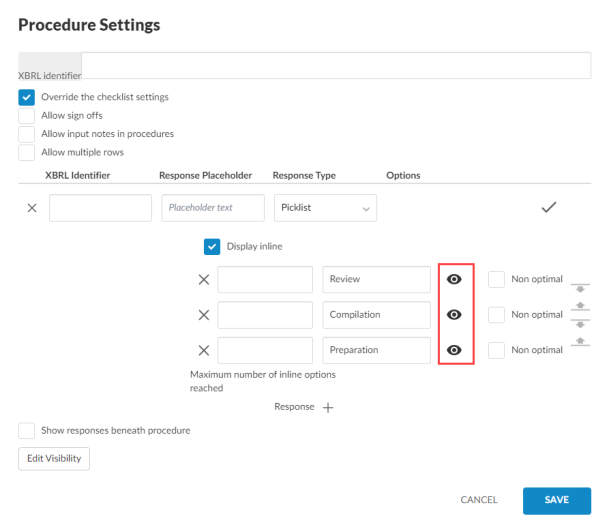
-
Seleccione Ocultar o Mostrar en la lista desplegable azul para especificar la acción de visibilidad.
-
Seleccione todas o cualquiera para determinar si se deben cumplir todas las condiciones o una para que se aplique la acción de visibilidad (del paso 5).
-
Seleccione Añadir condición.
-
Seleccione una clase de condición de la lista y, a continuación, especifique los parámetros de la condición.
-
Cuando hayas terminado, selecciona Guardar.
Puede seleccionar Borrar para borrar todas las condiciones y empezar de nuevo.
Tenga en cuenta que también puede establecer condiciones de visibilidad para las respuestas de la lista de selección en la Configuración de la lista de verificación. Las selecciones que realice se establecerán como predeterminadas para todos los procedimientos de la lista de comprobación.
También puede copiar los ajustes de visibilidad a otro elemento. Seleccione Copiar para copiar los ajustes de visibilidad en el portapapeles y, a continuación, abra el cuadro de diálogo Editar visibilidad del otro elemento y seleccione Pegar para pegar los ajustes copiados.
